Microsoft Powertoys pro Windows 10 a Windows 11 - sada užitečných bezplatných nástrojů

- 4523
- 1018
- Leo Frydrych
Microsoft Powertoys je bezplatná sada systémových nástrojů od MyCrosoftu, původně vyrobená pro Windows 95 a nedávno vydaná v nové verzi pro Windows 10 (byla testována v systému Windows 11), která se nadále vyvíjí a neustále získává nové funkce a neustále získává nové funkce.
V této krátké recenzi - o schopnostech Microsoft Powertoys nové verze, které jsou dnes k dispozici a které mohou být zajímavé a užitečné pro mnoho uživatelů. V kontextu tématu může být zajímavé další programy pro konfiguraci oken, další sada užitečných nástrojů pro Windows - Parallels Toolbox a materiál, nejlepší programy pro konfiguraci Windows.
- Recenze funkcí Powertoys
- Video
Možnosti Microsoft Powertoys, k dispozici v aktuální verzi
Po instalaci a spuštění Powertoys aktuální verze se většina funkcí užitků automaticky zapne a ikona odznaku se objeví v poli oznámení. Nejnovější verze nástroje je také přidána ikonou „Awak“, o které budeme dále mluvit, a studujeme dostupné funkce programu.

Okamžitě po instalaci programu se také automaticky otevírá okno s informacemi o funkcích PowerToys, aby se seznámily, které v případě potřeby může být přepínáním ze stránky „obecné“ v nastavení.
Funkce Powertoys
Chcete -li otevřít parametry Microsoft Powertoys, stiskněte dvakrát v oblasti oznámení (nebo použijte kliknutí pravým tlačítkem a výběrem položky parametrů). Na kartě General můžete program restartovat jménem administrátora (pro přístup k schopnostem, které vyžadují vhodná oprávnění systému) a povolit konstantní spuštění jménem správce, zapnout nebo deaktivovat autostart, změnit barevné schéma, nakonfigurovat text Aktualizovat parametry.
Nastavení funkcí programu, se schopností vypnout zbytečné funkce, se provádí v odpovídajících pododdílech parametrů:
- PROBUDIT - Nedávno se objevila funkčnost, která vám umožní zcela zakázat režim spánku na počítači (může být také užitečný: jak deaktivovat režim spací Windows 10), zakázat režim spánku na určitou dobu nebo zakázat obrazovku obrazovky. Tyto parametry můžete také spravovat pomocí ikony Awake v oblasti oznámení.
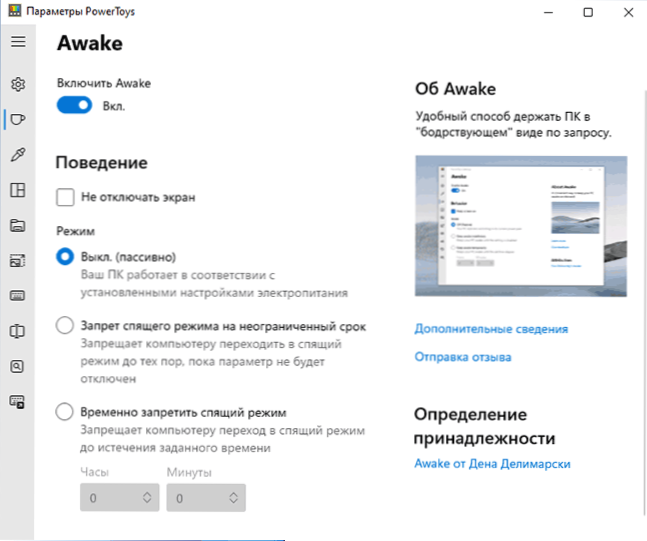
- Sběratel barev - Umožňuje vám rychle získat na obrazovce kombinování klíčů (výchozí Win+Shift+C).
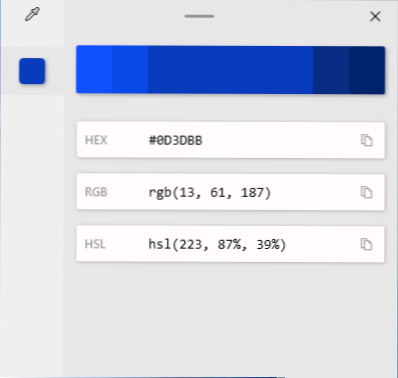
- Ozdobné zóny - Funkce, která vám umožní vytvářet okna Windows na obrazovce monitoru: Vytvořte oblasti, ve kterých můžete opravit okna otevřených programů. Více podrobností o použití této funkce v samostatném článku, jak rozdělit obrazovku Windows 10 na dvě nebo více částí. Je zajímavé, že v systému Windows 11 je vytvořena podobná funkce.
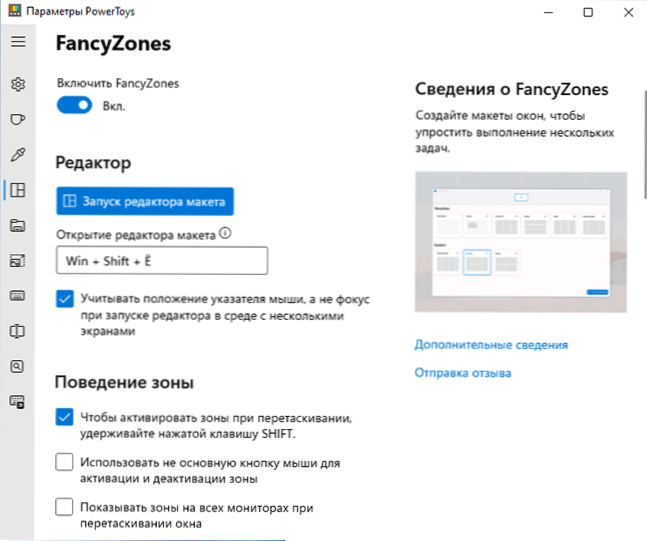
- Podpora pro dirigent - Když jsou možnosti zapnuty, umožňuje vám předběžné soubory .Svg a .MD ve vodiči (za předpokladu, že v parametrech typu vodiče je zahrnuta oblast předběžného vidění).
- Změna velikosti obrázků - Přidá se do kontextové nabídky obrázků Položka „Změnit velikost obrázku“ pro rychlou změnu velikosti a přenosu obrázků v souladu se šablonami uvedenými v parametrech funkce v Powertoys nebo ručně zavedeno parametry.
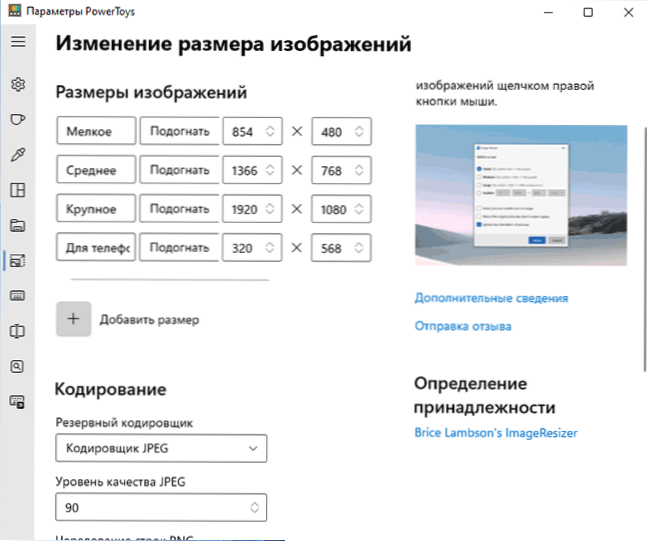
- Správce klávesnice - Rychlé přiřazení jednotlivých klíčů nebo jejich kombinací. Na levé straně stiskneme klíč nebo kombinaci, která bude přidělena vpravo - co bude tento klíč po přiřazení provedeno nebo kombinací po přiřazení. Například na obrázku níže při stisknutí klíče 1 na digitálním bloku bude vytištěno číslo 2. O dalších možnostech: Jak přiřadit klíče na klávesnici.
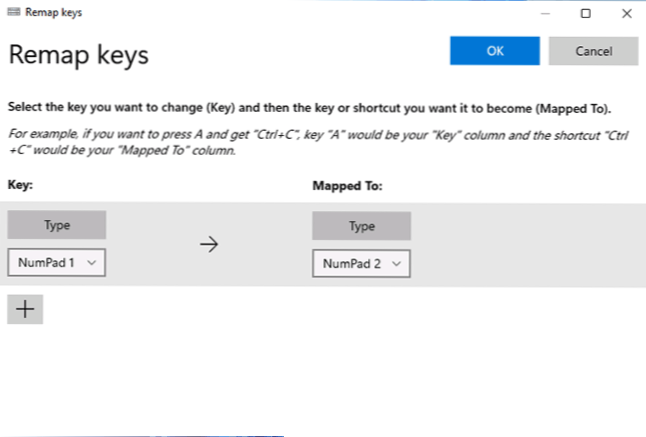
- Powerrename - Funkce rychlého přejmenování souboru, složky nebo skupiny souborů a složek v kontextové nabídce, kde bude přidána položka „rozšířená přejmenování“. Pro výměnu a další možnosti je možné použít šablony. Na toto téma se může hodit: Programy pro hromadné přejmenování souborů a složek.
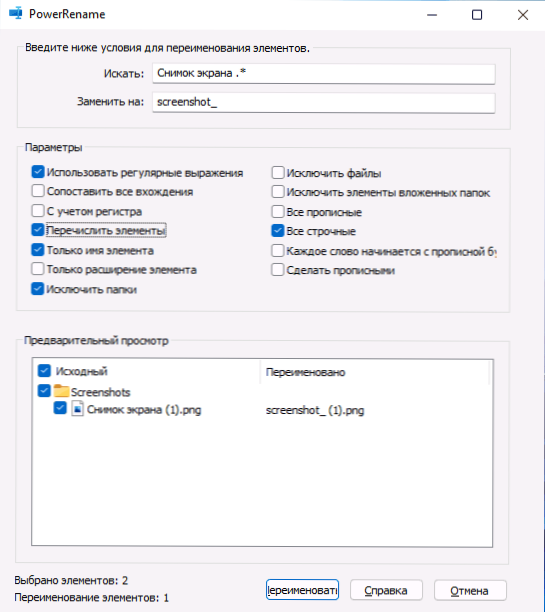
- Powertoys běží - Rychlý spouštěč programů, aplikací a systémových prvků spuštěných kombinací klíčů ALT+klíčů, podobně jako v Mac OS. Po otevření okna vyhledávání zadejte první symboly prvku, který musíte otevřít (můžete představit ruštinu, výsledky jsou vydávány v angličtině). Požadovaný výsledek může být jednoduše spuštěn stisknutím a ikony napravo vám umožní založit správce jménem správce nebo jít do nastavení souboru.
- Tipy pro kombinace klíčů - Při stisknutí vybrané kombinace klíčů zobrazí horké klíče Windows 10 (výchozí Win+Shift+Point). Je možné deaktivovat funkci pro jednotlivé programy.
Powertoys Video
Nejnovější verzi Microsoft Powertoys si můžete stáhnout z oficiální stránky https: // github.Com/microsoft/powertoys/vydání/(stáhněte si instalační program s rozšířením .exe a nainstalujte to). Při prvním spuštění mohou nahlásit nepřítomnost komponenty .Čisté jádro. Po souhlasu s instalací se web otevře s touto součástí, ale není nutné jej načíst ručně - po chvíli se instalace začíná automaticky automaticky.
- « Windows 11 - První pohled na nový operační systém
- Jak stáhnout všechny fotografie z fotografie Google »

